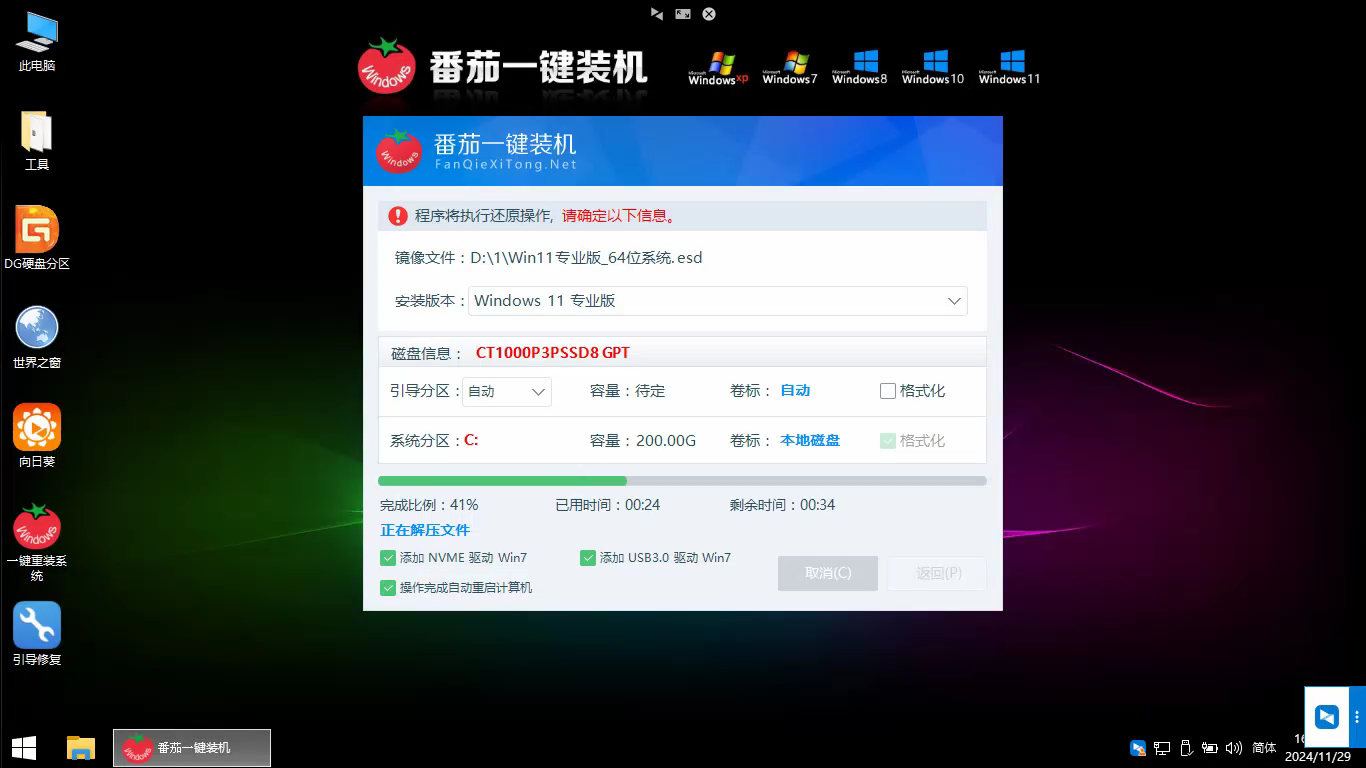Windows 11 23H2 KB5055629

来自微软旗下2025.04.22最新更新Windows 11 23H2迎来KB5055629版本,内部办好为(OS 22621.5262 和 22631.5262) 预览版。微软KB5055629版本此次更新集中在资源管理器上面,文件资源管理器主页透视图和特选视图功能支持,用户可以直接访问Microsoft 365 内容。另外,手机连接Windows设备可以从开始菜单实现跨设备访问等更新。

更新介绍
[文件资源管理器]
新增功能!文件资源管理器主页上的基于透视的特选视图,支持在 Windows 上轻松访问 Microsoft 365 内容。 提高工作效率,并在 文件资源管理器 主页上触手可及地获取高度相关的内容。
已修复:改进了提取压缩文件的性能,尤其是在解压缩大量小文件时。
[讲述人]新建!跟踪“讲述人”所讲的内容并对其进行访问,以便快速参考。 借助语音回顾,你可以快速访问口述内容、跟踪实时听录以及复制“讲述人”最后所说的内容-所有作都只需简单的键盘快捷方式。
[手机连接]新增功能!你可以通过 Windows 电脑和移动设备执行更多作,直接从“开始”菜单访问跨设备功能。 例如,你可以拨打电话、发送短信、访问照片或在移动设备和电脑之间共享内容。
[小组件]
新增功能!Web 开发人员可以使用其现有内容来创建可添加到多个小组件图面的交互式小组件。 有关详细信息,请参阅Web 小组件提供程序。
新增功能!对锁屏界面小组件的支持 (以前称为“天气等”)在欧洲经济区 (欧洲经济区) 。 可以添加、删除和重新排列锁屏界面小组件,例如天气、监视列表、体育、交通等。 可以添加支持小大小调整选项的任何小组件。 若要自定义锁屏界面小组件,请导航到“设置”>“个性化”>锁屏界面。
[桌面图标]已更新固定到桌面的应用的逻辑,以便打包的应用不再显示主题色背板。 例如,如果要从“开始”屏幕中的应用列表中拖放截图工具,图标现在应该更大且更易于查看。
[Share Sheet]对通过共享工作表共享的图像进行裁剪、旋转和添加筛选器等最后一分钟的编辑。
[开始]
已修复:无法使用触摸手势查看固定在“开始”菜单中的应用列表。
已修复:“开始”菜单帐户管理器中的“注销”和“更多选项”按钮在文本大小增加时可能不可见。
[任务栏]已修复:如果在按Windows 键+T后使用箭头键,则阿拉伯语和希伯来语显示语言的箭头向错误方向移动。
Windows 11版本 22H2:企业版和教育版
此非安全更新程序包括质量改进。以下摘要概述了 KB 在安装后解决的关键问题。 此外,还包括可用的新功能。 括号中的粗体文本指示更改的项目或区域。
[服务器消息块 (SMB) ]修复了以下问题:托管在启用了基于 Access 的枚举的 SMB 文件共享上的 Excel 文件,其中包含指向网络共享上托管的多个其他文件的链接,可能需要更长的时间才能打开。
[登录影响]已修复:影响 USBxHCI 控制器以及使用 Intel (R) Core (TM) Ultra 200V 系列处理器上的 USB 端口连接到计算机的所有设备的问题。除非手动禁用增强登录安全性 (ESS) ,否则内置 USB 摄像头将无法Windows Hello登录。 若要关闭 ESS,请转到设置>帐户>登录选项>其他设置>使用外部相机或指纹读取器登录>切换开关打开。 如果在使用 Windows 11 版本 23H2 时创建Windows Hello容器,则在升级到 Windows 11 版本 24H2 后,可能会阻止你使用 ESS
[Xbox]
此更新解决了影响具有某些固件版本的 Xbox Elite 无线控制器的问题,其中键盘可能无法正常工作,并在设备管理器中显示错误指示器。
已修复:驱动程序验证程序在游戏板控制器驱动程序认证期间停止响应,从而影响 Windows 硬件质量实验室测试。
[Windows 内核易受攻击的驱动程序阻止列表文件 (DriverSiPolicy.p7b) ]此更新将添加到面临“自带易受攻击驱动程序” (BYOVD) 攻击风险的驱动程序列表中。
安装教程
首先,请将您在”系统阁(www.system.cab)”网站上下载ISO镜像文件解压到电脑非系统盘,您电脑的D盘、E盘或者其他盘都可以(不能解压到C盘,因为C盘在重装系统时候会被格式化的)。在解压完毕之后,建议您关闭360和腾讯旗下等相关安全软件,避免误报导致安装失败。
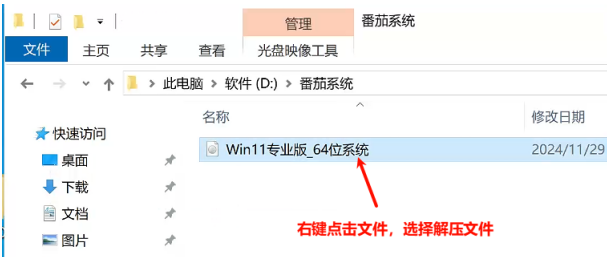
第一步、双击打开解压后的文件进入目录
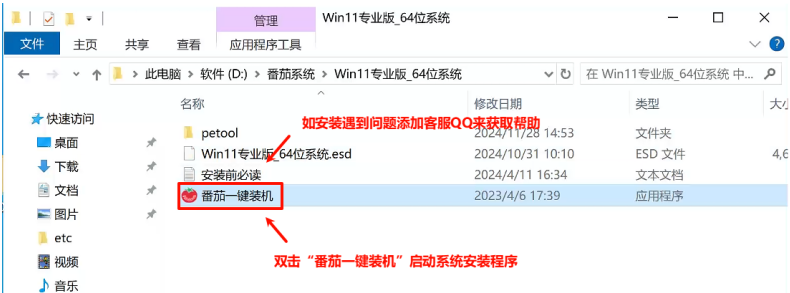
第二步、确认对应的系统盘,选择需要安装的系统,然后点击“立即安装到本机”,准备进入全程自动安装,无需人工干预。
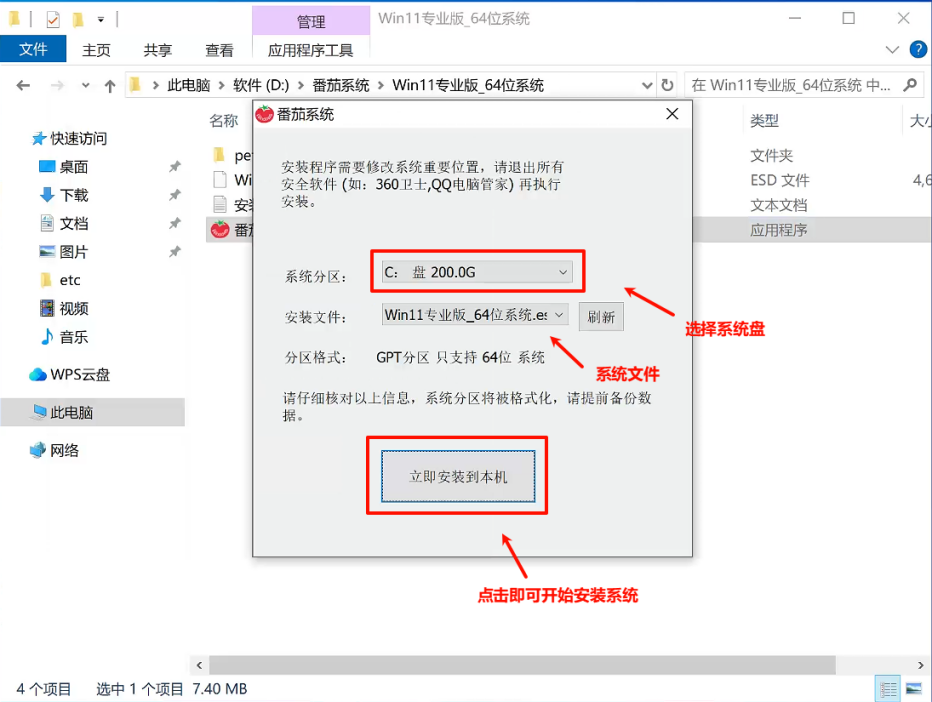
第三步、系统将自动重启进入PE界面,等待安装完成,自动重启系统进入欢迎界面后,安装成功。安装过程大概5~10分钟。